A / B-Test - Experiment ausführen
Dabei werden den Besuchern alle Variationen Ihrer Website oder einer Anwendung präsentiert und ihre Aktionen für jede Variation überwacht. Die Besucherinteraktion für jede Variation wird gemessen und verglichen, um zu bestimmen, wie diese Variation funktioniert.
Wie im vorherigen Kapitel erläutert, gibt es verschiedene Tools, mit denen Hypothesen erstellt und die Variationen ausgeführt werden können.
- Visual Website Optimizer (VWO)
- Google Content-Experimente
- Optimizely
Visual Website Optimizer
Es gibt verschiedene A / B-Testtools, mit denen Marketingfachleute mithilfe eines Point-and-Click-Editors mehrere Variationen ihrer Webseiten erstellen können. Es sind keine HTML-Kenntnisse erforderlich, und Sie können überprüfen, welche Version die maximale Conversion-Rate oder den maximalen Umsatz erzielt.
Das Ausführen der VWO-Split-Test-Software ist sehr einfach, da Sie nur das Code-Snippet kopieren und in Ihre Website einfügen müssen und es den Besuchern problemlos zur Verfügung stellen können. Visual Website Optimizer bietet auch eine Option für multivariate Tests und enthält eine weitere Anzahl von Tools zum Durchführen von Verhaltens-Targeting, Heatmaps, Usability-Tests usw.
In VWO gibt es mehrere Funktionen, die sicherstellen, dass alle Ihre Aktivitäten zur Optimierung der Conversion-Rate von diesem Tool abgedeckt werden. Viele Unternehmen und kleine Online-Shops verwenden A / B-Test-VWO-Software zur Optimierung von Zielseiten, zur Steigerung ihrer Website-Verkäufe und zur Verbesserung der Conversion-Raten.
Das Unternehmen bietet außerdem eine 30-Tage-Testversion an, die kostenlos heruntergeladen werden kann von - https://vwo.com/.

Einige der Hauptmerkmale von VWO sind:
- Testen und Experimentieren
- Visueller Editor
- Analyse und Berichterstattung
- Heatmaps und Click Maps
- Plattformen und Integrationen
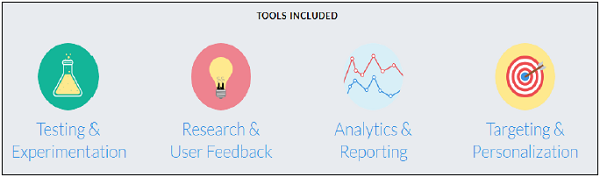
Wie es funktioniert?
Wenn Sie Ihre Webseite optimal ausführen, werden Daten von Website-Besuchern und die Conversion-Rate erfasst und in der Stats Engine ausgeführt, um festzustellen, welche Variante ein Gewinner und welche eine Verliererin ist. Sobald diese Statistiken mit den Zielvorgaben verglichen und Metriken festgelegt wurden, können Sie Entscheidungen über die auf der Website anzuwendende Variation treffen.

Google Content-Experimente
Sie können bis zu fünf Variationen einer Webseite erstellen und dann alle diese Seiten in Google Analytics laden, um A / B-Tests durchzuführen.
Um mit Google Analytics zu beginnen, benötigen Sie eine Google Analytics accountund einen Tracking-Code, der auf Ihrer Website installiert werden soll. Wenn Sie kein Konto haben, können Sie sich mit dem folgenden Tool anmelden:http://www.google.com/analytics/
Adding tracking code directly to a website
Um diesen Vorgang abzuschließen, müssen Sie Zugriff auf den Quellcode Ihrer Website haben. Sie sollten auch mit der Bearbeitung von HTML vertraut sein (oder einen Webmaster / Entwickler haben, der Ihnen dabei helfen kann). Außerdem sollten Sie bereits ein Google Analytics-Konto und eine Eigenschaft festgelegt haben oben.
To set up tracking code into your webpage
Suchen Sie das Tracking-Code-Snippet, melden Sie sich bei Ihrem Google Analytics-Konto an und wählen Sie oben die Registerkarte "Admin".
Gehen Sie zur Registerkarte KONTO und EIGENTUM und wählen Sie die Eigenschaft aus, mit der Sie arbeiten. Klicken Sie auf Tracking Info → Tracking Code. Bild, wo Sie Ihren Tracking-Code in Ihrem Analytics-Konto finden → Klicken Sie, um dieses Bild zu erweitern und zu sehen, wo diese Optionen in der Benutzeroberfläche angezeigt werden.
Finden Sie Ihr Tracking-Code-Snippet. Es befindet sich in einer Box mit mehreren Zeilen JavaScript. Alles in dieser Box ist Ihr Tracking-Code-Snippet. Es beginnt mit <script> und endet mit </ script>.
Der Tracking-Code enthält eine eindeutige ID, die jeder Google Analytics-Eigenschaft entspricht. Verwechseln Sie keine Tracking-Code-Snippets aus verschiedenen Eigenschaften und verwenden Sie nicht dasselbe Tracking-Code-Snippet für mehrere Domänen.
Kopieren Sie das Snippet und fügen Sie es in jede Webseite ein, die Sie verfolgen möchten. Fügen Sie es unmittelbar vor dem schließenden </ head> -Tag ein.
Wenn Sie Vorlagen verwenden, um Seiten für Ihre Site dynamisch zu generieren, können Sie das Tracking-Code-Snippet in eine eigene Datei einfügen und dann in Ihren Seitenkopf aufnehmen.
Verify if the tracking code is working
Sie können überprüfen, ob der Tracking-Code funktioniert, Echtzeitberichte überprüfen und die Benutzeraktivität überwachen, sobald dies geschieht. Wenn Sie Daten in diesen Berichten sehen, bedeutet dies, dass Ihr Tracking-Code derzeit die Daten sammelt.
Inhaltsexperimente
Inhaltsexperimente ist eines der quickest methodZum Testen von Webseiten - Zielseiten, Homepage, Kategorieseiten und weniger Codeimplementierungen. Es kann verwendet werden, um A / B-Tests in Google Analytics zu erstellen.
Einige der häufigsten Merkmale von Inhaltsexperimenten sind:
Sie müssen das ursprüngliche Seitenskript verwenden, um Tests auszuführen. Der Standard-Tracking-Code von Google Analytics wird zum Messen von Zielen und Abweichungen verwendet.
Zielziele, die in Google Analytics definiert sind, können als Versuchsziel verwendet werden, einschließlich AdSense-Einnahmen.
Mit dem Google Analytics-Segment-Builder können Ergebnisse basierend auf beliebigen Segmentierungskriterien segmentiert werden.
Sie können Tests festlegen, die nach 3 Monaten automatisch ablaufen, um zu verhindern, dass Tests ausgeführt werden, wenn es unwahrscheinlich ist, dass sie einen statistisch signifikanten Gewinner haben.
How to use Content Experiments to create A/B Tests?
Gehen Sie zum Abschnitt Verhalten und klicken Sie auf den Link Experimente. Außerdem wird eine Tabelle mit allen vorhandenen Experimenten angezeigt. Klicken Sie oben in dieser Tabelle auf die Option "Experiment erstellen".
Geben Sie → Name des Experiments, Ziel des Experiments, Prozentsatz des teilnehmenden Site-Verkehrs, alle E-Mail-Benachrichtigungen für wichtige Änderungen, die Verteilung des Verkehrs auf alle Variationen, die Einrichtungszeit für das Experiment sowie Schwellenwerte ein.

Sie können URLs der Originalseite und alle Variationen, die Sie erstellen möchten, hinzufügen und auf die Schaltfläche Weiter klicken. Wählen Sie die Implementierungsmethode aus und klicken Sie auf die Schaltfläche Weiter → Klicken Sie auf Validierung (Wenn Sie einen Code implementiert haben, wird dieser validiert. Wenn kein Code vorhanden ist, wird eine Fehlermeldung angezeigt.) → Experiment starten.
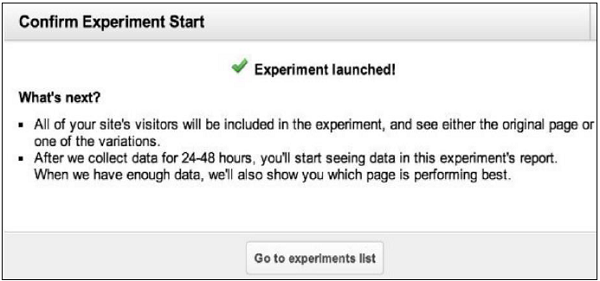
Sobald dieses Experiment ausgeführt wurde, werden die folgenden Optionen angezeigt:
Wechselkurs
Experiment beenden
Re-validate
Variation deaktivieren
Segmentierung - Hier können Sie sehen, wie sich jede Variation für jedes Besuchersegment auf Ihrer Webseite ausgewirkt hat.